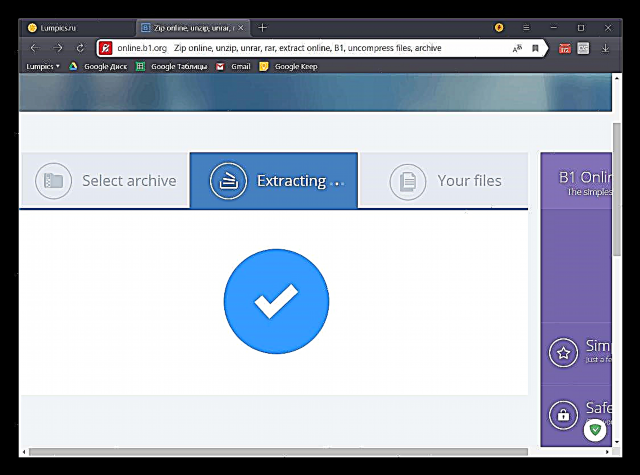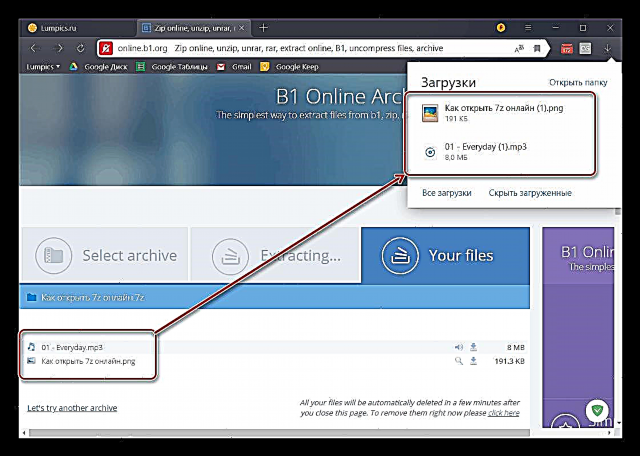Die 7z-formaat wat vir datakompressie gebruik word, is minder gewild as die bekende RAR en ZIP, en daarom ondersteun nie alle argieweerders dit nie. Boonop weet nie alle gebruikers watter program geskik is om dit uit te pak nie. As u nie met brute krag na 'n geskikte oplossing wil soek nie, beveel ons aan dat u hulp soek by een van die gespesialiseerde aanlyndienste, waaroor ons vandag sal praat.
7z-argiewe aanlyn uitpak
Daar is nie baie webdienste wat lêers uit 'n 7z-argief kan onttrek nie. Dit is nie 'n maklike taak om na hulle deur Google of Yandex te soek nie, maar ons het dit vir u opgelos deur slegs twee te kies, maar gewaarborgd is om effektiewe webargiefers, of eerder argiewe te wees, aangesien albei spesifiek daarop gefokus is om saamgeperste data uit te pak.
Kyk ook: Hoe om 'n argief in RAR-formaat aanlyn te open
Metode 1: B1 Aanlyn-argiver
Kom ons begin met 'n waarskuwing: dink nie eers daaraan om die argiverprogram wat deur hierdie webwerf aangebied word, af te laai nie - baie ongewenste sagteware en AdWare is daarby geïntegreer. Maar die aanlyndiens wat ons oorweeg, is veilig, maar met een waarskuwing.
Gaan na B1 Online Archiver
- Klik onmiddellik op die skakel hierbo "Klik hier"om die 7z-argief op die webwerf te laai.

nota: In sommige gevalle kan 'n antivirus wat in die stelsel geïnstalleer is, 'n poging om 'n lêer na die webwerf op te laai, blokkeer. Dit is te wyte aan die feit dat die sagteware wat hy ontwikkel, opgeneem is in die virusdatabasisse om die rede waarom ons hierbo gesê het. Ons beveel aan dat u hierdie "verontwaardiging" ignoreer en die antivirus eenvoudig uitsit terwyl u die data uitpak, en dan weer aanskakel.
Lees meer: Hoe om die antivirus tydelik uit te skakel
- Om 'n argief by te voeg in die venster wat oopmaak "Explorer" dui die pad daarheen aan, kies dit met die muis en klik op die knoppie "Open".
- Wag totdat die tjek klaar is en die pakket uitpak, waarvan die duur afhang van die totale lêergrootte en die aantal elemente daarin.
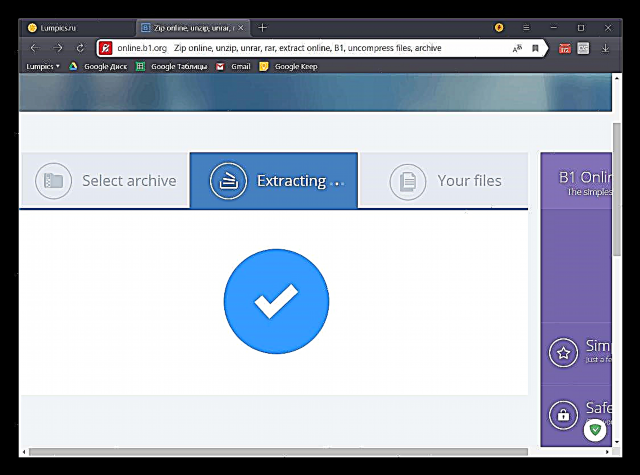
Aan die einde van hierdie prosedure kan u alles sien wat in 7z verpak is. - Ongelukkig kan lêers slegs een vir een afgelaai word - daarvoor, teenoor elkeen, is daar 'n ooreenstemmende knoppie. Klik daarop om met die aflaai te begin.

en herhaal dan dieselfde aksie met die res van die elemente.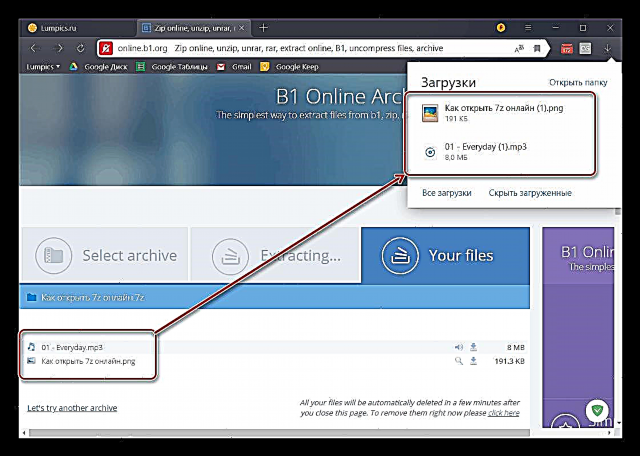
nota: Nadat u met die aanlyndiens gewerk het, kan u die data wat daarvoor afgelaai is, uitvee deur op die skakel in die onderstaande prent te klik. Andersins word hulle 'n paar minute nadat u hierdie webwerf in 'n blaaier gesluit het, uitgevee.



Online Archiver B1 kan nie ideaal genoem word nie - die webwerf is nie net Russified nie, maar ook met 'n paar antivirusse. Desondanks is dit een van die min aanlyndienste wat die inhoud van die 7z-argief kan uitpak en die geleentheid bied om dit op 'n rekenaar af te laai.
Lees ook: Hoe om 'n ZIP-argief aanlyn te open
Metode 2: Pak uit
Die tweede en laaste aanlyndiens in ons artikel om in alle opsigte met 7z-argiewe te werk, oortref die een wat hierbo bespreek is. Die webwerf is Russified en veroorsaak nie die vermoede van antivirusprogrammatuur nie, en is boeiend met 'n eenvoudige en intuïtiewe gebruikerskoppelvlak.
Gaan na die unzip-diens aanlyn
- Gebruik die skakel hierbo en verskyn op die hoofblad van die webdiens en klik op die knoppie "Kies lêer"om die 7z-argief van u rekenaar af te laai, of om alternatiewe metodes vir toevoeging te gebruik (onderstreep in die skermkiekie).
- die "Explorer" spesifiseer die pad na die lêer, kies dit en klik op die knoppie "Open".
- Wag 'n rukkie (afhangend van die volume) terwyl die argief op die webwerf opgelaai word,

en kyk dan na die inhoud daarvan. - Anders as B1 Online Archiver, laat die Unzipper nie net lêers daarvan een vir een aflaai nie, maar bied dit ook die vermoë om dit in 'n enkele ZIP-argief af te laai, waarvoor 'n aparte knoppie voorsien word.

nota: Argiewe in ZIP-formaat kan nie net aanlyn geopen word nie, soos ons voorheen beskryf het (daar is 'n skakel na gedetailleerde materiaal hierbo), maar ook op enige Windows-rekenaar, selfs al is die argiver nie geïnstalleer nie.

As u nog steeds lêers een vir een wil aflaai, klik dan een vir een op die naam, waarna u net die aflaaivordering moet sien.
Lees ook: Hoe om 'n ZIP-argief op 'n rekenaar oop te maak



Die unzipper doen regtig 'n goeie werk om 7z-argiewe uit te pak, veral omdat dit ander algemene formate vir datakompressie ondersteun.
Kyk ook: Uitpak van 7z-argiewe op 'n rekenaar
Gevolgtrekking
Soos ons in die inleiding gesê het, het 'n baie klein aantal aanlyndienste die opening van argiewe in 7z-formaat. Ons het twee daarvan ondersoek, maar ons kan net een aanbeveel. Die tweede word in hierdie artikel aangebied, nie net vir versekering nie, maar ook omdat ander webwerwe selfs minderwaardig is daarvoor.